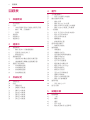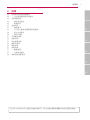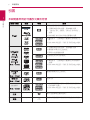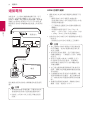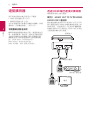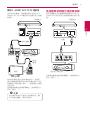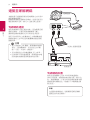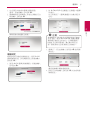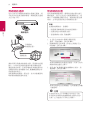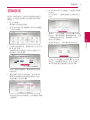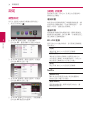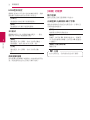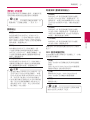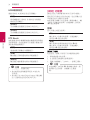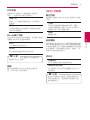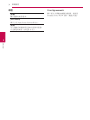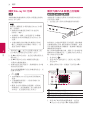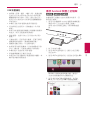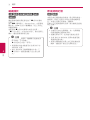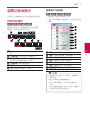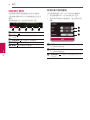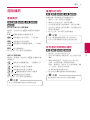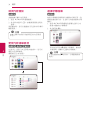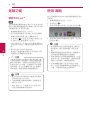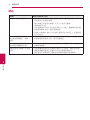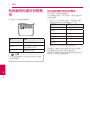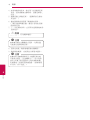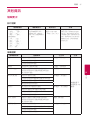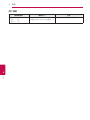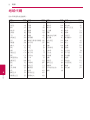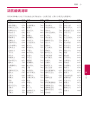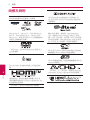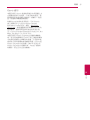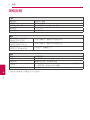使用說明書
Ultra
HD Blu-ray Disc
™
播放機
操作播放器前,請細心閱讀本說明書,並予以保留作日後參
考之用。
型號
UP970
www.lg.com
版權所有 © 2017-2019 LG Electronics Inc. 保留一切權利。

1 準備開始
準備開始
2
準備開始
1
安全資訊
危險
觸電風險切勿開啟
小心︰ 為減低觸電風險、切勿拆開本機前蓋
(或後蓋) 播放器內並無使用者可自行修理的部
份如需維修,請聯絡合資格的技術人員。
等邊三角形內帶閃電箭頭的符
號用以提醒使用者︰產品內部
含有未經絕緣的危險電壓,其強
度可能會使人觸電。
等邊三角形內帶感嘆號的符號
用以提醒使用者︰產品隨附的
資料中包含重要的操作及維修 (
服務) 指引。
警告︰為免引起火警或觸電意外,切勿將本產品
暴露於雨水或潮濕位置。
警告︰切勿把本設備安裝在狹窄的空間,如書櫃
或類似的地方。
注意事項:關於產品識別和電源等級等安全標
示資訊,請參考設備底部的主要標籤。
小心︰切勿把本機暴露於有水(滴水或濺水) 的
地方,且不應將注滿液體的物體(如花瓶) 於置在
本機上。
小心:切勿在這項產品附近使用高電壓產品
(如電蚊拍)。這項產品可能會因電擊而發生
故障。
小心: 切勿在本機上放置任何明火源,例如點
燃的蠟燭。
小心︰切勿阻塞任何通風口。請依照生產商指
示安裝。機殼上的插槽及通風開口特別為通風
而設,可確保產品正常運作以及避免產品過熱。
切勿把產品置於睡床、沙發、地毯或其他類似
的表面上,以免堵塞通風口。除非已有正確通風
或依照生產商指示,否則本產品不應置於如書架
或機架等內建裝置上。
注意:
這款產品備有雷射系統。請謹慎閱讀用戶
手冊及保留作日後參考之用,以保證使用方法正
確妥當。如需維修,請聯絡已授權的服務中心。
如行使此指引以外的控制、調校及執行方法,可
能會引致危險的輻射曝露。為避免使用者直接曝
露於雷射光束,請勿嘗試打開機殼。
建議大部份裝置的電線均使用專用電路;
請查看此說明書的規格版頁加以確認現行要
求。請不要讓電源插座過載。電源插座過載、
鬆動或損壞、電線加長、磨損、損壞或斷裂皆
構成危險。出現任意一種情況都可能造成觸電
或火災。定期檢查電器電源線,如發現外表有
損壞、劣化痕跡,請拔下插頭,停止使用該電
器,並尋求已授權的服務中心幫助更換電源
線。保護電源線不受物理或機械損傷,例如扭
曲、纏繞、擠壓、被門卡住電線,或踩踏電
線。特別注意插頭、電源插座和電源線的連接
口。電源插頭可斷開連接。以防緊急情況,電
源插頭必須保持在伸手可及的地方。

準備開始
3
準備開始
1
本機配有可攜式電池或蓄電池。
安全地拆除本機電池的方法:把舊電池或電池
組拆除,步驟與裝配程序相反。為了防止污染
環境或損害人類及動物的健康,應把舊電池或
電池棄置到指定收集處適當的容器內。切勿把
電池連同其他廢棄物一併棄置。我們建議閣下
使用本地、可免費退款的電池及蓄電池。」
切勿將電池曝露於溫度過高的環境中,例如陽
光、火等等。
版權備註
y 由於 AACS(先進內容接收系統)是受藍光
光碟 格式的內容保護系統認可, 和 DVD 格
式的 CSS(內容擾亂系統)的用途相似, 受
AACS 保護的內容, 在錄放、模擬訊號輸出
等情況有可能受到限制。由於限制可能會於
生產產品後才通過及 / 或被 AACS 變更,本產
品的操作及限制因而視乎購買產品的時間而
有別。
y 另外,由於另加使用BD-ROM Mark 及 BD+
作為藍光光碟格式的內容保護系統,這實施
了一定的限制,包括播放BD-ROM Mark 及 /
或 BD+ 所保護內容的限制。如需要取得更多
有關 AACS, BD-ROM Mark, BD+, 或此產品的
資訊, 請聯絡授權的客戶服務中心。
y 很多 BD-ROM/DVD 光碟受版權保護。因此,
應僅直接連接播放器至電視,並非錄影機。
連接至錄影機或會引致防複製光碟的影像
失真。
y 本產品含有受美國專利權及其他知識產權保
護的版權保護技術。本產品含有受美國專利
權及其他知識產權保護的版權保護技術。
必須得到 Rovi 授權,才可使用本版權保護技
術。除非得到 Rovi 授權,否則只能在家庭使
用或作其他有限觀看用途。嚴禁進行逆向工
程或將本產品拆開。
y 在美國的版權法和其他國家的版權法下,
未經授權的錄影,發放或修改電視節目、錄影
帶、BD-ROM 光碟、DVD、CD或其他資料有
可能需負民事及/或刑事責任。
y 長時間觀看 3D 內容或會引致頭暈或疲
倦。
y 不建議體弱病患者、小孩和孕婦以 3D
模式觀看電影。
y 觀看 3D 影片期間如出現頭痛、疲倦或
頭暈徵狀,強烈建議閣下停止播放並稍
作休息,直至感到回復正常為止。
>
危險

目錄表
4
目錄表
1 準備開始
2 安全資訊
6 引言
6 – 本說明書所用的可播放光碟及符號
7 – 關於「7」符號顯示
7 – 區碼
8 遙控器
9 前控制台
9 後控制台
2 連接中
10 連接電視
11 – 關於 HDR(高動態範圍)
11 – 甚麼是 SIMPLINK?
11 – 解像度設定
12 連接擴音器
12 – 透過 HDMI 輸出連接扒擴音器
13 – 透過數碼音頻輸出連接擴音器
14 連接至家居網絡
14 – 有線網絡連接
14 – 有線網絡設置
16 – 無線網絡連線
16 – 無線網絡設置
3 系統設定
19 初始設定
20 設定
20 – 調整設定
20 – [網路] 功能表
21 – [顯示] 功能表
22 – [語言] 功能表
23 – [聲音] 功能表
24 – [鎖定] 功能表
25 – [其它] 功能表
4 運作
27 主功能表顯示
27 – 使用 [主選單] 功能表
27 播放連結的裝置
27 – 播放光碟
28 – 播放 Blu-ray 3D 光碟
28 – 播放光碟/USB 裝置上的檔案
29 – 播放 Android 裝置上的檔案
31 一般播放
31 – 影片及音訊內容的基本操作
31 – 相片內容基本操作
31 – 使用光碟功能表
32 – 繼續播放
32 – 最後鏡頭記憶
33 螢幕功能表顯示
33 – 控制視訊播放
35 進階播放
35 – 重複播放
35 – 重播特定部份
35 – 從所選的時間開始播放
36 – 選擇字幕語言
36 – 收聽其他音訊
36 – 從不同角度觀看
36 – 變更電視外觀比例
37 – 變更字幕 Code Page
37 – 變更影像模式
38 – 檢視內容資訊
38 – 更改內容清單檢視
38 – 選擇字幕檔案
39 – 投影片放映時聽音樂
39 – 播放 3D 編碼檔案
40 進階功能
40 – 享受 BD-Live™
40 使用 高階
5 疑難排解
41 疑難排解
41 – 一般
42 – 網絡
43 – 畫面
43 – 客戶支援
43 – 開放來源軟件注意事項

準備開始
6
準備開始
1
引言
本說明書所用的可播放光碟及符號
媒體 / 詞彙 圖標 符號 說明
Blu-ray
e
y Ultra HD BD-ROM 格式。
y 可購買或租看的光碟,例如電影光碟 。
y 「Blu-ray 3D」光碟及「Blu-ray 3D ONLY」
光碟
y BD-R/RE 為以 BDAV 格式錄製的光碟
y
u
i
y 載有影片、音樂或照片檔案的 BD-R/RE 光
碟。
y ISO 9660+JOLIET、UDF 及 UDF Bridge 格式
DVD-ROM
DVD-R
DVD-RW
DVD+R
DVD+RW
(8 cm,12 cm)
r
y 可購買或租看的光碟,例如電影光碟 。
y 僅限影片模式及已完成化
y 同時亦支援雙層光碟
o
已完成化的 AVCHD 格式
y
u
i
y 載有影片、音樂或照片檔案的 DVD±R/RW
光碟。
y ISO 9660+JOLIET、UDF 及 UDF Bridge 格式
DVD-RW
(VR)
(8 cm,12 cm)
r
僅限影像模式及已完成化
音訊 CD
(8 cm,12 cm)
t
音訊 CD
CD-R/RW
(8 cm,12 cm)
y
u
i
y 內含音訊標題、影片、音樂或相片檔案的
CD-R/RW 光碟。
y ISO 9660+JOLIET、UDF 及 UDF Bridge 格式
注意 –
,
表示注意事項及操作說明。
危險 –
>
指出如何避免因不當使用而可能造成的破損。

準備開始
7
準備開始
1
y 視乎錄影裝置或 CD-R/RW(或 DVD±R/
RW)光碟的情況而定,部份 CD-R/
RW(或 DVD±R/RW)光碟不能在裝置
中播放。
y 視乎錄影軟件及完成過程而定,部份已
錄製的光碟(CD-R/RW、DVD±R/RW 或
BD-R/RE)或不能播放。
y 用個人電腦或 DVD 或 CD 錄製機錄製
的 DVD-R/RW、DVD+R/RW 及 CD-R/
RW 光碟,如果光碟損壞或不潔,或本
播放機鏡頭中有灰塵或凝結物,則可能
無法播放。
y 如果您用個人電腦錄製光碟,即使以相
容格式錄製,也有可能因為錄製光碟軟
件的設定而無法播放。(若想獲得更詳
細的資訊,請向軟件發行商查詢。)
y 本機要求光碟、錄音和錄影達到一定的
技術標準,以達到最佳的播放質素。
y 事先錄製的 DVD 自動設定為這些標準。
可錄製的光碟格式種類繁多(包括載有
MP3 或 WMA 檔案的 CD-R),這些需
要一定的先決條件(參閱上文)以確保
兼容播放。
y 客戶要注意,必須得到許可,方可從互
聯網下載 MP3/ WMA 檔案及音樂。本公
司沒有權利提供此項許可。許可必須向
版權擁有者索取。
y 當您把可重寫光碟格式化時,您需要將
光碟格式化選項設定為 [Mastered],使光
碟兼容於 LG 播放器。如選項設為 Live
系統,光碟則不能用於 LG 播放器。
(Mastered/Live 檔案系統:Windows Vista
的光碟格式系統)
,
注意
關於「7」符號顯示
操作時電視可能會顯示「7」符號,這即表示本
說明書解釋的功能並不適用於該特定媒介。
區碼
在本產品背面印有區碼。本產品只能播放有與
本產品背面的標籤相同的 BD-ROM 或 DVD 光
碟或標有「全部」字樣的 BD-ROM 或 DVD 光
碟。

準備開始
8
準備開始
1
安裝電池
請打開遙控器背面的電池蓋,
然後根據 4 及 5,正確地放
入一顆 R03 (3A) 電池。
• • • • a • • •
1 (待機)︰開啟或關閉播放
器。
B (OPEN/CLOSE)︰開啟或關
閉光碟盤。
0-9 數字按鈕︰在設有編號的功
能表選項中作出選擇。
CLEAR︰在設定密碼或網路連
接時刪除一個數字。
REPEAT
(h)︰重複播放所需
的部分或次序。
• • • • b • • •
c/v (SCAN)︰向後或向
前搜尋。
C/V (SKIP)︰跳到前一個
或下一個章節 / 曲目 / 檔案。
Z (STOP)︰停止播放。
d (PLAY)︰開始播放。
M (PAUSE)︰暫停播放。
• • • • c • • •
HOME (
)︰顯示或退出 [主
選單]。
TITLE/POPUP︰顯示 DVD 的標
題功能表或 BD-ROM 的跳出功
能表 (如適用)。
INFO/MENU (m)︰顯示或退出
螢幕顯示。
方向按鈕 (W/S/A/D)︰在
功能表中選擇一個選項。
ENTER (b)︰確定選取之功能
表。
BACK (1)︰退出功能表或返回
上一個畫面。
?: 無法使用按鍵。
DISC MENU︰進入光碟功能
表。
• • • • d • • •
彩色(R、G、Y、B)按鈕:
用作導覽 BD-ROM 功能表。 這
些功能表亦可被用作特定功能
表的捷徑按鈕。
電視控制按鈕︰詳見第 44 頁。
遙控器

準備開始
9
準備開始
1
前控制台
ab cdabdc
a 光碟盤
b R (開啟/關閉)
開啟/關閉光碟托盤
T (播放/暫停)
開始 / 暫停回放
I (停留)
停止回放
1 (待機)
開啟/關閉電源
c 電源指示燈
d USB 埠
連接 USB 裝置。
後控制台
ab cdabdc
a LAN 埠
連接至網絡
b HDMI1 OUT TO TV
連接至 TV。
c HDMI2 AUDIO ONLY
連接至數位音訊裝置。
d OPTICAL AUDIO OUT
連接至數位音訊裝置。

2 連接中
連接中
10
連接中
2
連接電視
如果您有一台 HDMI 電視機或顯示器,您可
以使用一根 HDMI 電纜(A 型,High Speed
HDMI™ 電纜)將它連接到本播放機。將本播
放機上的 HDMI (HDMI1 OUT TO TV) 插孔連
接到相容 HDMI 的電視機或監視器上的 HDMI
插孔.
裝置後方
電視
HDMI 纜線
設定電視來源為 HDMI (參閱電視的使用說明
書)。
y 如有需要,請參考電視機、音響系統或其
他裝置的說明書,以達致最佳連接效果。
y HDMI 2 AUDIO ONLY 插孔不輸出視訊
訊號。
,
注意
HDMI 的額外資訊
y 連接 HDMI 或 DVI 兼容裝置時,請確保下列
各項︰
- 關閉 HDMI / DVI 裝置及本播放器。
然後,開啟 HDMI / DVI 裝置,等待約 30 秒,
再開啟本播放器。
- 已正確地設定連接至本設備的裝置的視
頻輸出。
- 所連接的裝置可相容 720 x 576p(或
480p)、1280 x 720p、1920 x 1080i、1920
x 1080p、3840 x 2160P 的視訊輸出
y 並非所有 HDCP-兼容 DVI 裝置都能和本產品
一起使用:
- 影像無法在非 HDCP 裝置上正常顯示。
y 如已連接的 HDMI 裝置並不接受播放器
的音訊輸出,HDMI 裝置的聲音會失真
或完全無聲。
y 當您使用 HDMI 連接,您可改變 HDMI
的輸出解像度。(參閱第 11 頁的「解像
度設定」。)
y 使用在 [設置] 功能表(參閱第 22 頁)
的 [HDMI色彩設定] 選項,以選擇從
HDMI 輸出 (HDMI OUT) 插口輸出的影
片輸出種類。
y 在已建立連接後變更解像度可能會引致
故障。要解決此問題,請關掉播放器然後
再次開啟。
y 沒有驗證 HDMI 與 HDCP 的連接時,電
視螢幕會變成黑色畫面。遇上這樣的情
況,檢查 HDMI 的連接或移除 HDMI 纜
線。
y 如畫面出現雜訊或線條,請檢查 HDMI
纜線(長度一般限於 4.5 米)。
,
注意

連接中
11
連接中
2
關於 HDR(高動態範圍)
本播放機支援 HDR 功能。 高動態範圍是一種
用於成像的技術,與常規成像裝置的功能相
比,能夠再現更大動態範圍的亮度。
y 確認您的電視機支援 HDR 功能。
y 在播放機的 HDMI 輸出和電視的 HDMI 輸入
之間連接 HDMI 電纜(類型 A、High Speed
HDMI™ 電纜)。
y 在您電視機的功能表上啟動 HDR 相關功
能。如需更多資訊,請參閱電視機的使用者
手冊。
甚麼是 SIMPLINK?
當本產品經由 HDMI 連接於帶有 SIMPLINK 的
LG 電視時,本產品的某些功能由電視遙控器
控制。
可以使用 LG 電視遙控器控制的功能:播放、
暫停、掃描、略過、關閉電源,等等。
請參閱 SIMPLINK 功能的電視使用說明書。
帶有 SIMPLINK 功能的 LG 電視有如上所示的
標號。
根據光碟類型或播放狀況,某些 SIMPLINK
操作或會不同於您的目的或無法工作。
,
注意
解像度設定
播放器為 HDMI OUT 插口提供多個輸出解像
度。您可在 [設置] 功能表更改解像度。
1. 按主頁 HOME (
)。
2. 按 A/D 選擇 [設置],然後按輸入 ENTER
(b)。
畫面會顯示 [設置] 功能表。
3. 使用 W/S 以選取 [顯示] 選項,然後表 D
以移至第二層。
4. 使用 W/S 以選取 [解析度] 選項,然後表
ENTER (b) 以移至第三層。
5. 使用 W/S 選取想要的解像度,然後按
ENTER (b) 確認您的選擇。
y 如電視及不接受您在播放器設定的解
像度,您可根據以下步驟將解像度設
為 576p:
1. 按 B 打開光碟盤。
2. 按住 Z (STOP) 超過 5 秒。
y 如果您手動選取解像度,並連接 HDMI
插口至電視而您的電視又不接受,解像
度會設定為 [自動]。
y 如電視機不接受您所選的解像度,將會
顯示警告訊息。 更改解像度後,若您未
能觀看畫面,請等待 20 秒,系統將會自
動返回早前的解像度。
y 1080p 或 2160p 視訊輸出幀頻可能會自
動設定為 24 Hz 或 50 Hz,具體取決於
所連接電視機的性能和參數設定,並以
BD-ROM 光碟上內容的原始視訊幀頻為
基礎。
,
注意

連接中
12
連接中
2
連接擴音器
視乎現有設備的功能而使用以下載接。
y HDMI 視訊連接 (第 12 頁)
y 數碼音訊連接 (第 13 頁)
由於有多種因素可影響音訊輸出的種類,詳情
請參閱「音訊輸出規格」(第 51 頁)。
有關數碼多聲道音效
數碼多頻道連接提供最佳音質。要達致最佳音
質,您需要配備一個支援一個或更多播放器所
支援的音頻格式的多頻道音頻 / 視頻接收器。
請檢查音訊 / 視訊接收器前方及說明書的標
誌。 (PCM Stereo、PCM Multi-Ch、
Dolby Digital、Dolby Digital Plus、
Dolby TrueHD、DTS 及/或 DTS-HD)
透過 HDMI 輸出連接扒擴音器
推薦按照案例 1 進行連接。
案例 1 : HDMI1 OUT TO TV 和 HDMI2
AUDIO ONLY 連接埠
將本播放機的 HDMI OUT (HDMI1 OUT TO TV)
插孔連接到相容 HDMI 的電視機或監視器上的
HDMI 插孔,然後使用另一根 HDMI 電纜將播
放機的 HDMI OUT (HDMI2 AUDIO ONLY) 與放
大器對應的輸入插孔相連。。
HDMI 纜線
電視
接收器/擴音器
裝置後方

連接中
13
連接中
2
案例 2 : HDMI1 OUT TO TV 連接埠
使用 HDMI 纜線,連接播放器的 HDMI OUT
(HDMI1 OUT TO TV) 輸出插口至擴音器上相應
的插口。
HDMI 纜線
HDMI
纜線
電視
接收器/擴音器
裝置後方
如果您的擴音器有 HDMI 輸出插口,請使用
HDMI 纜線連接擴音器的 HDMI 輸出插口至您
的電視的 HDMI 輸入插口。 ﹙請參閱放大器使
用者手冊﹚。
您需要啟動播放器的數碼輸出。(請參閱第 23
頁的「聲音」。)
基於電視或者放大器所支援的解析度,圖
片可能無法輸出。連接至案例 1。
,
注意
透過數碼音頻輸出連接擴音器
使用光纖數位音訊電纜將播放機的 OPTICAL
AUDIO OUT 插孔與放大器對應的輸入插孔相
連。
光纜
接收器/擴音器
裝置後方
您需要啟動播放器的數碼輸出。(請參閱第 23
頁的「聲音」。)

連接中
14
連接中
2
連接至家居網絡
本播放器可透過後面板的區域網絡 (LAN) 插口
與區域網絡連接。
將播放器連接至寬頻家居網絡,您便可使用各
種服務如軟件更新、BD-Live 互動及網上服務。
有線網絡連接
使用有線網絡可達至最佳效能,因為裝置直接
連接至網絡,不會受到無線電頻率干擾。
請參閱您網絡裝置的文件以取得更多說明。
使用可作商用的 LAN 纜線或乙太網絡纜線連
接播放器的 LAN 埠至您的數據機或路由器相
對應的埠。
y 插入或拔除 LAN 纜線,握緊纜線的插頭
部份。 拔除纜線時,切勿拉扯 LAN 纜
線;可是,卡住時,請拔除。
y 切勿連接組合式的電話纜線,至 LAN 埠。
y 因為會有不同的連接配置,請參閱您的電
訊供應商或網絡服務供應商的說明書。
,
注意
裝置後方
路由器
寬頻服務
DLNA 認證伺服器
有線網絡設置
如果在區域網絡 (LAN) 中有經有線連接的
DHCP 伺服器,播放器會被自動分配一個 IP 位
址。連接纜線後,小部分的家居網絡會要求調
整播放器的網絡設定。根據以下步驟調整 [網
路] 設定。
準備
在設置有線網絡前,您需要將寬頻互聯網
連接至您的家居網絡。

連接中
15
連接中
2
1. 在 [設置] 功能表中選擇 [連接設置]
選項,然後按輸入 ENTER (b)。
2. 閱讀網絡設定的準備工作並在 [開始] 反白
時按輸入 ENTER (b)。
網絡便會自動連接至裝置。
進階設定
如果您希望手動設定網絡設定,使用 W/S
選擇 [進階設定] 上的 [網路設定] 然後按輸入
ENTER (b)。
1. 使用 W/S 選擇 [有線網路],然後按輸入
ENTER (b)。
2. 按 W/S/A/D 從 [動態] 及 [靜態] 中選擇
IP 模式。
在正常情況下,選擇 [動態] 以自動分配 IP
位址。
如果網路中沒有 DHCP 伺服器而您想手動設
定 IP 位址,使用 W/S/A/D 及數字鍵選
擇 [靜態] 後設定 [IP 地址]、[子網路遮罩]、
[閘道] 及 [DNS伺服器]。輸入數字時若出
錯,請按清除 CLEAR 刪除反白的數字。
,
注意
3. 選擇 [下一頁] 並按輸入 ENTER (b) 套用網
絡設定。
畫面便會顯示網絡連接狀態。
4. [OK] 反白時按輸入 ENTER (b) 以完成有線
網絡設定。

連接中
16
連接中
2
無線網絡連線
您亦可使用存取點或無線路由器進行連線。視
乎使用中的設備及網絡環境,網絡配置及連線
方法可能不同。
無線通訊
存取點或
無線路由器。
寬頻服務
請參考與存取點或無線路由器一同提供的設置
指示,以取得更詳細的連線步驟及網絡設置。
要達到最佳表現,直接用電線把本播放器和家
居網路的路由器或纜線 /DSL 數據機連接起來,
是最理想的做法。
如果選擇無線連接,請注意,家中其他電器有
時候會影響播放器的性能。
無線網絡設置
使用無線網絡連線前,需要設定播放器以進行
網絡通訊。您可在 [設定] 功能表調整設定。根
據以下步驟調整 [網路] 設定。連接播放器至網
絡前,必須先設置基地台或無線路由器。
準備
設置無線網絡前,您需要:
- 將寬頻互聯網連接至無線家居網絡。
- 設置基地台或無線路由器。
- 留意網絡的 SSID 及驗證碼。
1. 在 [設定] 功能表中選擇 [連接設置]
選項,然後按輸入 ENTER (b)。
2. 閱讀網絡設定的準備工作並在 [開始] 反白
時按輸入 ENTER (b)。
如果有線網絡尚未連接至裝置,所有可用的
網絡將會在畫面上顯示。
3. 使用 W/S 選擇所需無線網絡的 SSID,然
後按輸入 ENTER (b)。
如果您的基地台設有驗證,在有需要您須輸
入驗證碼。
若您使用非英文字母或數字的其他字元來
作為您的存取點或無線網路路由器的 SSID
名稱,它可能會以不同的方式顯示。
,
注意

連接中
17
連接中
2
y 於基地台或無線路由器的設定中,WEP
安全模式一般有 4 個驗證碼可用。 若您
的基地台或無線路由器使用 WEP 保安,
請鍵入「1 號」(No.1) 碼的驗證碼以連線
至您的家居網絡。
y 基地台令您可無線連線至您的家居網
絡。
,
注意
4. 按 W/S/A/D 從 [動態] 及 [靜態] 中選擇
IP 模式。
在正常情況下,選擇 [動態] 以自動分配 IP
位址。
如果網絡中沒有 DHCP 伺服器而您想手動
設定 IP 位址,使用 W/S/A/D 及數字
鍵選擇 [靜態] 後設定 [IP 地址]、[子網路遮
罩]、[網絡閘口] 及 [DNS 伺服器]。
輸入數字時若出錯,請按清除 (CLEAR) 刪
除反白的數字。
,
注意
5. 選擇 [下一頁] 並按輸入 ENTER (b) 套用網
絡設定。
畫面便會顯示網絡連接狀態。
6. 選擇 [確定] 並按輸入 ENTER (b) 以完成網
絡設定。
進階設定
如果您希望手動設定網絡設定,使用 W/S
選擇 [進階設定] 上的 [網路設定] 然後按輸入
ENTER (b)。
1. 使用 W/S 選擇 [無線網路],然後按輸入
ENTER (b)。
[AP 清單] – 播放器會掃描範圍內所有可用
的存取點或無線路由器,然後以清單顯示。
[網路名稱(SSID)] – 您的基地台或許並
不廣播其基地台名稱 (SSID)。在您的電腦檢
查基地台設定,然後將基地台設定為廣播
SSID,或在 [網路名稱(SSID)] 中手動輸
入網絡名稱。
[PBC] – 如您的存取點或無線路由器支援按
鍵配置 (Push Button Configuration) 方式,選
擇此選項並在 120 個跳數內按下存取點或無
線路由器上的按鍵。你不需要知道您的基地
台的網絡名稱 (SSID) 和驗證碼。
[PIN] – 若您的基地台支援根據 WPS (Wi-Fi
保護設定) 的 PIN 碼配置功能,請選擇此選
項並留意螢幕上的數字號碼。然後,輸入
您的存取點或無線路由器的設定功能表中
的 PIN 碼,以進行連接。請參閱您網絡裝
置的文件。
2. 遵從畫面上的連接指示。
要使用 PBC 和 PIN 網絡連線,存取點的安
全模式必須設定為 OPEN 或 AES。
,
注意

連接中
18
連接中
2
網絡連線注意事項
y 許多設定途中的網絡連線問題可由重設路由
器或數據機解決。將播放器連接至家居網絡
後,快速關掉家居網絡路由器或纜線數據機
的電源及/或拔掉電源纜線。然後重新開啟電
源及/或再次連接電源纜線。
y 視乎不同的網絡供應商 (ISP) ,可接收網絡
服務的裝置數目可能會受適用之服務條款所
限制。請聯絡您的 ISP 查詢有關詳情。
y 對於因寬頻互聯網連線引起的傳輸錯誤/故障
而導致播放器及/或網絡連接功能故障,本公
司恕不負責。
y 透過網絡連接功能而取得的 BD-ROM 光碟功
能並非由本公司建立或提供,而本公司亦不
會為這些功能及其持續供應而負責。一些與
光碟有關並透過網絡連接供應的資料可能不
能與本播放器兼容。如果您有任何相關的疑
問,請聯絡光碟製造商。
y 一些網絡內容可能需要更高頻寬的連線。
y 即使播放器己正確連接及設置,一些網絡內
容可能會因為網絡擠塞、您的網絡服務的頻
寬或質量、或內容供應者方面的問題而不能
正常操作。
y 一些網絡連接操作可能因為您的寬頻網絡連
線的網絡服務供應商 (ISP) 所設定的限制而
不適用。
y 任何由 ISP 收取的費用,當中包括(但不限
於)連線費用須由您負責。
y 若要將此播放器連接至有線網絡,需使用 10
Base-T 或 100 Base-TX LAN 插口。若您的互
聯網服務不允許該種連接,那麼您就不能連
接您的播放器。
y 您必須使用路由器以使用 xDSL 服務。
y 需要 DSL 數據機以使用 DSL 服務,並需要
纜線數據機以使用纜線數據機服務。視乎您
的 ISP 的存取方法以及您的 ISP 與用戶的協
定,您可能不能使用本播放器包含的網絡連
線功能,或者可能會限制您同時連接的裝置
數目。(如果您的 ISP 限制訂閱一個裝置,
當已連接電腦時,可能不允許連接本播放
器。)
y 視乎您的 ISP 的政策及限制,可能會不允許
使用「路由器」或在使用上受到限制。有關
詳情,請直接聯絡您的 ISP。
y 無線網絡使用 2.4 GHz 無線電頻率,此
頻率同時為其他家電產品如室內無線電
話、Bluetooth
®
裝置、微波爐等使用,因此
可能會受到這些電器干擾。
y 關掉區域家居網絡內所有不用的網絡設備。
一些裝置可能會產生網絡流量。
y 為得到更佳的傳輸效果,將播放器盡量放近
基地台。
y 在某些情況下,將基地台或無線路由器置於
離地面至少 0.45 米的位置,可改善接收狀
況。
y 將播放器移近基地台或轉換擺放方向,使播
放器與基地台間沒有障礙物。
y 無線接收質素視乎很多因素,例如基地台的
種類、播放器與基地台間的距離,以及播放
器的位置。
y 將基地台或無線路由器設為基礎架構
(Infrastructure) 模式。並不支援 Ad-hoc 模式。

3 系統設定
系統設定
19
系統設定
3
初始設定
當您首次開啟裝置,初始設定精靈會在畫面上
出現。 在初始設定精靈上設定顯示語言和網
絡設定。
1. 按 1 (待機).
螢幕顯示初始設定精靈。
2. 使用 W/S/A/D 選擇顯示語言然後按輸
入 ENTER (b)。
3. 在檢查 服務條款 後,點選 [同意] 以使用 高
階 與 SW 更新。
閱讀網絡設定的準備工作並在 [開始] 反白
時按輸入 ENTER (b)。
如果已連接有線網絡,網絡連接設定將會
自動完成。
4. 畫面會顯示所有可用的網絡。使用 W/S
選擇 [有線網路] 或所需無線網絡的 SSID,
然後按輸入 ENTER (b)。
如果您的基地台設有驗證,在有需要您須輸
入驗證碼。
5. 按 W/S/A/D 從 [動態] 及 [靜態] 中選擇
IP 模式。
在正常情況下,選擇 [動態] 以自動分配 IP
位址。
6. 選擇 [下一頁] 並按輸入 ENTER (b) 套用網
絡設定。畫面便會顯示網絡連接狀態。若要
了解網絡設定的詳情,請參閱第 14 頁的「
連接至家居網絡」。
7. 檢查所有您在上一個步驟中所作的設定。
[完成] 反白時按輸入ENTER (b) 以完成初
始設定。如果要變更設定,使用 W/S/
A/D 選擇 1 然後按輸入ENTER (b)。

系統設定
20
系統設定
3
設定
調整設定
你可在 [設置] 功能表改變播放器的設定。
1. 按主頁 HOME (
)。
2. 按 A/D 選擇 [設置],然後按輸入
ENTER (b)。畫面會顯示 [設置] 功能表。
3. 按 W/S 選擇第一個設定選項,然後按
ENTER (b) 移至第二層。
4. 按 W/S 選擇第二個設定選項,然後按
ENTER (b) 移至第三層。
5. 按 W/S 選擇心目中的設定,然後按輸入
ENTER (b) 確認您的選擇。
[網路] 功能表
使用軟件更新、BD-Live 及 網上內容服務時,
需要設定 [網路]。
連接設置
如果您的家居網絡環境已準備連接播放器,播
放器須設定網絡連接,以進行網絡通訊。(參
閱第 14頁的「連線至家居網絡」。)
連線狀態
如要檢查本播放器的網絡狀態,選擇 [連線狀
態]選項然後按輸入 ENTER (b),以檢查是否已
建立網絡及互聯網連線。
BD-LIVE 連接
使用 BD-Live 功能的時候,您可限制互聯網使
用的情況。
[允許]
準許所有 BD-Live 內容使用互聯網。
[部分允許]
準許部分具備內容擁有人證明的 BD-Live
內容使用互聯網。如無適當證明, BD-Live
無法使用互聯網及AACS 線上功能。
[禁止]
禁止所有 BD-Live 內容使用互聯網。
Netflix
[Netflix ESN]
顯示其允許您使用 Netflix 串流的獨特的
Netflix ESN(電子序列號)。
[解除 Netflix]
停用您的播放器。要再次啟用 Netflix,請
聯絡服務提供者。
ページが読み込まれています...
ページが読み込まれています...
ページが読み込まれています...
ページが読み込まれています...
ページが読み込まれています...
ページが読み込まれています...
ページが読み込まれています...
ページが読み込まれています...
ページが読み込まれています...
ページが読み込まれています...
ページが読み込まれています...
ページが読み込まれています...
ページが読み込まれています...
ページが読み込まれています...
ページが読み込まれています...
ページが読み込まれています...
ページが読み込まれています...
ページが読み込まれています...
ページが読み込まれています...
ページが読み込まれています...
ページが読み込まれています...
ページが読み込まれています...
ページが読み込まれています...
ページが読み込まれています...
ページが読み込まれています...
ページが読み込まれています...
ページが読み込まれています...
ページが読み込まれています...
ページが読み込まれています...
ページが読み込まれています...
ページが読み込まれています...
ページが読み込まれています...
ページが読み込まれています...
ページが読み込まれています...
ページが読み込まれています...
ページが読み込まれています...
ページが読み込まれています...
ページが読み込まれています...
ページが読み込まれています...
-
 1
1
-
 2
2
-
 3
3
-
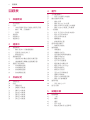 4
4
-
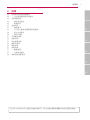 5
5
-
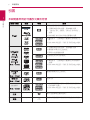 6
6
-
 7
7
-
 8
8
-
 9
9
-
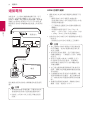 10
10
-
 11
11
-
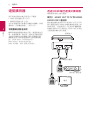 12
12
-
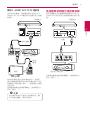 13
13
-
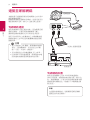 14
14
-
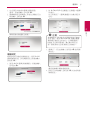 15
15
-
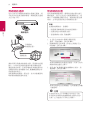 16
16
-
 17
17
-
 18
18
-
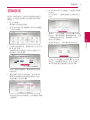 19
19
-
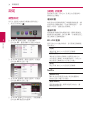 20
20
-
 21
21
-
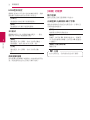 22
22
-
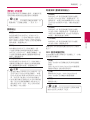 23
23
-
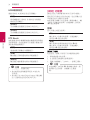 24
24
-
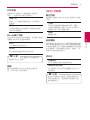 25
25
-
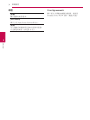 26
26
-
 27
27
-
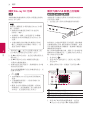 28
28
-
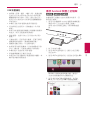 29
29
-
 30
30
-
 31
31
-
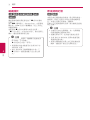 32
32
-
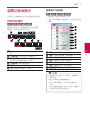 33
33
-
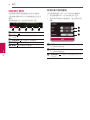 34
34
-
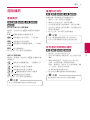 35
35
-
 36
36
-
 37
37
-
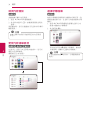 38
38
-
 39
39
-
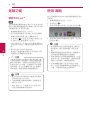 40
40
-
 41
41
-
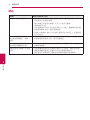 42
42
-
 43
43
-
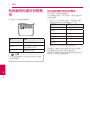 44
44
-
 45
45
-
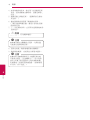 46
46
-
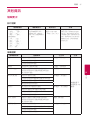 47
47
-
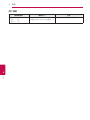 48
48
-
 49
49
-
 50
50
-
 51
51
-
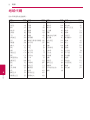 52
52
-
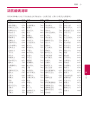 53
53
-
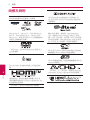 54
54
-
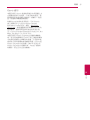 55
55
-
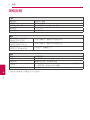 56
56
-
 57
57
-
 58
58
-
 59
59